Image update firmware OTA harus sesuai dengan format file Image Software OTA Matter, yang mencakup:
- ID file yang secara unik mengidentifikasi file sebagai file update firmware Matter
- Ukuran file
- Ukuran header
- Header yang dienkode dengan Tag-length-value (TLV) yang berisi informasi tentang update, termasuk:
- VID
- PID
- versi software
- Payload
SDK Matter menyediakan alat untuk membuat dan memeriksa
image OTA Matter
(ota_image_tool.py).
Beberapa sistem build dapat membuat image OTA Matter
secara otomatis, jadi periksa dokumentasi SoC Anda.
Membuat image OTA
Gunakan ota_image_tool.py untuk membuat image:
$ ./ota_image_tool.py create \
-v hexVendorId \
-p hexProductId \
-vn versionNumber \
-vs "versionString" \
-da "hash-function \
path_to_binary \
path_to_ota_file
Untuk memverifikasi set metadata dan header file, jalankan skrip dengan perintah
show:
$ ./ota_image_tool.py show path_to_ota_file
Contoh output:
Magic: 1beef11e
Total Size: 90
Header Size: 62
Header TLV:
[0] Vendor Id: XXXX (0xXX)
[1] Product Id: XXX (0xXX)
[2] Version: 101 (0x65)
[3] Version String: 1.0.1
[4] Payload Size: 12 (0xc)
[8] Digest Type: 1 (0x1)
[9] Digest: a948904f2f0f429b8f8197694b30184b0d2ed1c3cd2a1ec0fb85d299a193a447
Upload image OTA
Untuk mengupload gambar ke Google Home Developer Console:
Buka project Anda, lalu buka perangkat Anda.
Buka Matter > OTA.
Klik Kelola OTA di samping perangkat dalam daftar Integrasi.
Di tab Manage, klik Add OTA Image.
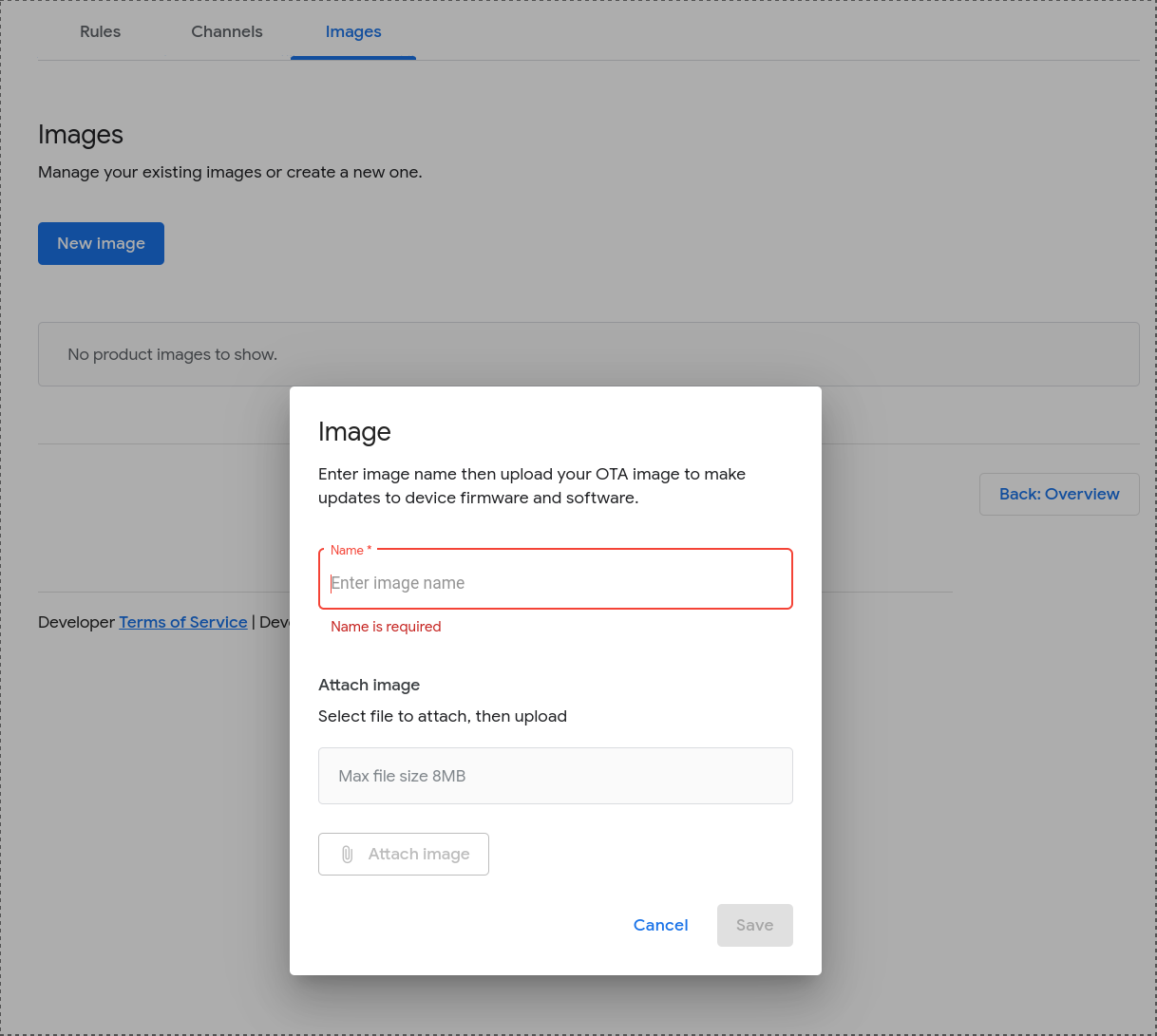
Klik Upload untuk memilih dan mengupload file gambar.
Setelah gambar berhasil divalidasi, nama filenya akan muncul di bawah tombol Upload.
Image OTA tersedia untuk didistribusikan segera setelah diupload.
Menambahkan atau mengubah deskripsi image OTA
Buka Matter > OTA.
Di tab Kelola, klik Buka di samping gambar yang ingin Anda ubah.
Pada dialog Detail gambar OTA, Anda dapat mengubah deskripsi gambar.
Klik Batalkan atau Simpan.
Menghapus image OTA
Anda tidak dapat menghapus image OTA yang berstatus Dirilis, Anda hanya dapat menghapus image yang berstatus Siap. Untuk menghapus image OTA dalam status Siap:
Buka Matter > OTA.
Di tab Kelola, klik menu 'Lainnya' di samping image OTA, lalu pilih Hapus.

